L'impostazione di una rete WordPress multisito ti consente di gestire più siti web da una singola installazione di WordPress. Questa funzionalità è particolarmente utile per blog, scuole e aziende che necessitano di gestire siti separati mantenendo un pannello di controllo centralizzato.
Abbiamo utilizzato una rete multisito per i nostri siti web e l'abbiamo trovata molto utile nell'organizzazione dei contenuti per diversi casi d'uso.
In questa guida, ti illustreremo i passaggi per installare e configurare correttamente una rete WordPress multisito, assicurandoti di ottenere il massimo da questa funzionalità.

Poiché si tratta di un articolo completo, abbiamo aggiunto questa tabella dei contenuti per facilitare la navigazione. Puoi utilizzare i collegamenti rapidi qui sotto per passare alla sezione che desideri approfondire:
Basi di WordPress Multisito
- Cos'è WordPress Multisito?
- Vantaggi dell'utilizzo di una rete WordPress Multisito
- Svantaggi dell'utilizzo di una rete WordPress Multisito
- Chi ha bisogno di una rete WordPress Multisito?
Installazione e configurazione di WordPress Multisito
- Requisiti per una rete WordPress Multisito
- Scelta di una struttura di dominio per la tua rete Multisito
- Impostazione dei sottodomini wildcard
- Impostazione di domini personalizzati per WordPress Multisito
- Abilitazione della funzionalità di rete WordPress Multisito
- Configurazione della tua rete WordPress Multisito
Impostazioni di configurazione di WordPress Multisito
- Configurazione delle impostazioni di rete
- Apertura della tua rete Multisito alle registrazioni
- Impostazioni del nuovo sito
- Impostazioni di caricamento per la tua rete Multisito
- Impostazioni del menu dei plugin
Impostazione di contenuti, temi e plugin predefiniti
- Aggiunta di nuovi siti alla tua rete WordPress Multisito
- Aggiunta di temi e plugin alla tua rete Multisito
- Aggiunta di contenuti predefiniti ai nuovi siti
Risoluzione dei problemi e FAQ
Cos'è una rete WordPress Multisite?
Una rete multisite di WordPress ti consente di eseguire e gestire più blog o siti web WordPress da una singola installazione di WordPress.
Ti permette di creare nuovi siti istantaneamente e gestirli utilizzando lo stesso nome utente e password. Puoi persino consentire ad altri utenti di registrarsi e creare i propri blog o siti web sul tuo dominio.
La rete multisite di WordPress è dotata di impostazioni avanzate che puoi utilizzare per personalizzare ogni sito web/blog sulla tua rete.
Vantaggi dell'utilizzo di una rete WordPress Multisito
In molte situazioni, una rete multisite di WordPress può essere più utile della gestione di più siti WordPress autonomi. Ecco alcuni dei vantaggi dell'utilizzo di una rete multisite di WordPress:
- In qualità di amministratore della rete, puoi gestire facilmente più siti da un'unica dashboard.
- Ogni sito della rete può avere i propri utenti amministratori. Gli amministratori del sito avranno la capacità di gestire solo il proprio sito web.
- Puoi installare plugin/temi e attivarli per più siti con un unico download.
- Una rete multisite rende anche più facile la gestione degli aggiornamenti. Devi solo aggiornare il tuo WordPress, i plugin o i temi su un'unica installazione "master".
Svantaggi dell'utilizzo di una rete WordPress Multisito
La creazione di una rete multisite di WordPress non è sempre utile per la gestione di più siti.
Ecco alcuni degli svantaggi che dovresti tenere a mente prima di configurare una rete multisite.
- Tutti i siti della rete condividono le stesse risorse, quindi quando la tua rete è inattiva, anche tutti gli altri siti vanno inattivi.
- È difficile per gli utenti principianti gestire il traffico e le risorse del server. Se uno dei tuoi siti web riceve traffico imprevisto, ciò influenzerà tutti gli altri siti web della rete.
- Se un sito web viene compromesso, tutti i siti della tua rete vengono compromessi. Per maggiori informazioni, consulta la nostra guida sui suggerimenti per la sicurezza di WordPress multisite.
- Alcuni plugin di WordPress potrebbero non funzionare bene su una rete multisite.
- Tutti i provider di web hosting non supportano adeguatamente la rete WordPress multisite, il che limita le tue opzioni. Discuteremo ulteriormente questo aspetto più avanti nell'articolo.
Chi ha bisogno di una rete WordPress Multisito?
Solo perché gestisci più siti web WordPress non significa che devi iniziare a usare una rete multisite.
Esistono strumenti di terze parti per gestire più siti WordPress da un'unica dashboard. Strumenti come InfiniteWP o MainWP rendono più facile mantenere più siti WordPress sotto lo stesso tetto senza dover passare da un sito all'altro.
Ecco alcuni scenari in cui la creazione di una rete multisite ha senso:
- Un sito web di una rivista con diverse sezioni gestite da team separati
- Un sito web aziendale con sotto-siti per diverse località e filiali
- Siti web governativi o no-profit che utilizzano WordPress multisite per diversi dipartimenti, località e regioni
- La tua rete di blog in esecuzione su più sottodomini
- Scuole e college che utilizzano multisito per diversi dipartimenti e blog o che consentono agli studenti di creare i propri siti web sui server scolastici
Requisiti per una rete WordPress Multisito
Tutti i siti web su una rete WordPress multisito condividono le stesse risorse del server. Ciò significa che la cosa più importante di cui avrai bisogno è un buon hosting WordPress.
Se prevedi di avere solo un paio di siti web con poco traffico, l'hosting condiviso è probabilmente una buona opzione.
Tuttavia, a causa della natura di una rete multisito, avrai tipicamente bisogno di un hosting VPS o di un server dedicato man mano che i tuoi siti crescono.
Raccomandiamo Bluehost perché offrono hosting condiviso e server VPS/dedicati. Sono anche uno dei partner ufficiali di hosting WordPress.
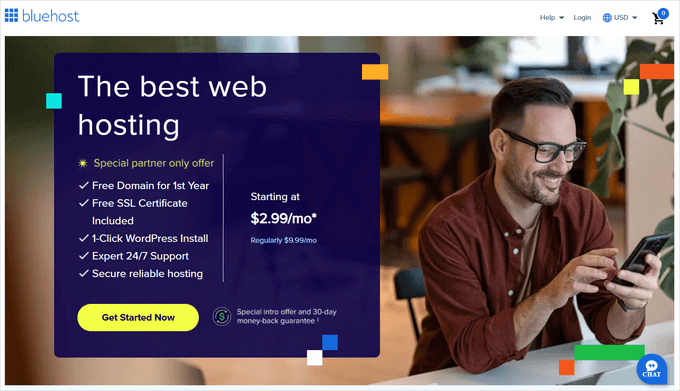
Se stai cercando un'alternativa, allora SiteGround e WP Engine offrono anche un servizio eccellente per reti WordPress multisito.
Oltre all'hosting web, avrai bisogno delle conoscenze di base su come installare WordPress e come modificare file tramite FTP.
Scelta di una struttura di dominio per la tua rete multisito
Su una rete WordPress multisito, puoi aggiungere nuovi siti utilizzando sottodomini o sottodirectory.
Esempio di sottodominio:
http://sito1.esempio.com
Esempio di sottodirectory:
http://esempio.com/sito1/
Se scegli i sottodomini, dovrai configurare i sottodomini wildcard sul tuo server. Ti mostreremo come farlo nel prossimo passaggio.
D'altra parte, se scegli sottodirectory o URL basati su percorsi per i siti della tua rete, puoi saltare il prossimo passaggio.
Impostazione dei sottodomini wildcard
I sottodomini wildcard creano un sottodominio segnaposto sotto il tuo nome di dominio. Questo sottodominio segnaposto può quindi essere utilizzato per mappare sottodomini che non hai già definito.
Questa impostazione consente a WordPress multisite di creare nuovi siti utilizzando i propri sottodomini.
Se decidi di utilizzare i sottodomini per i siti web sulla tua rete multisito, dovrai configurare i sottodomini wildcard.
Ti mostreremo come farlo su Bluehost. Tuttavia, il processo di base è lo stesso per tutti i provider di hosting.
Innanzitutto, devi accedere alla dashboard del tuo account di hosting WordPress. Trova il tuo sito sotto Siti Web e fai clic sul pulsante 'Impostazioni'.

Questo aprirà la pagina Impostazioni del tuo sito, dove dovrai passare alla scheda 'Avanzate'.
Da lì, scorri verso il basso fino alla sezione cPanel e fai clic sul pulsante 'Gestisci'.

Questo avvierà la dashboard di cPanel.
Ora, scorri verso il basso fino alla sezione Domini e fai clic su 'Domini'.

Ti verrà quindi mostrato un elenco di domini e sottodomini sul tuo account di hosting.
Devi fare clic sul pulsante 'Crea un nuovo dominio' per continuare.

Nella schermata successiva, devi aggiungere un sottodominio wildcard nel campo Dominio.
Un sottodominio wildcard contiene un asterisco seguito da un punto e dal nome del tuo dominio. Come questo:
*.example.com
Non dimenticare di sostituire example.com con il nome del tuo dominio.

Il campo root del documento verrà compilato automaticamente per corrispondere al wildcard.
Fai semplicemente clic sul pulsante 'Invia' per salvare le impostazioni del tuo dominio.
Il tuo account di hosting è ora pronto a supportare WordPress multisite con sottodomini.
Impostazione di domini personalizzati per ogni sito
WordPress multisite ti consente anche di impostare domini diversi per ogni sito web nella tua rete multisite.
Per impostare domini personalizzati, dovrai utilizzare la funzione di mappatura del dominio e aggiornare i record dei nameserver nel tuo account di registrar di domini.

Abbiamo creato una guida dettagliata passo dopo passo su come creare un multisito WordPress con domini diversi con le istruzioni di configurazione.
Abilitare la funzionalità di rete multisito di WordPress
La funzionalità di rete multisito è integrata in ogni installazione di WordPress. Per utilizzarla, è sufficiente installare e configurare WordPress come faresti normalmente.
Dopodiché, è sufficiente abilitare la funzionalità multisito. È anche possibile abilitare la funzionalità multisito su qualsiasi sito WordPress esistente.
Prima di abilitare il multisito, non dimenticare di creare un backup completo del tuo sito WordPress.
Quindi, connettiti al tuo sito utilizzando un client FTP o il file manager di cPanel, e apri il file wp-config.php per la modifica.
Devi aggiungere il seguente codice al tuo file wp-config.php appena prima della riga /* That’s all, stop editing! Happy publishing. */:
/* Multisite */ define( 'WP_ALLOW_MULTISITE', true ); Una volta fatto, puoi salvare e caricare il tuo file wp-config.php sul server.
Questo codice abilita semplicemente la funzionalità multisito sul tuo sito WordPress. Una volta abilitata, dovrai comunque configurare la rete multisito.
Configurazione della tua rete WordPress Multisito
Ora che hai abilitato con successo la funzionalità di rete multisito sul tuo sito WordPress, è il momento di configurare la rete.
Se stai configurando una rete multisito su un sito web WordPress esistente, dovrai disattivare tutti i plugin sul tuo sito.
Visita semplicemente la pagina Plugin » Plugin installati e seleziona tutti i plugin. Quindi, seleziona 'Disattiva' dal menu a discesa 'Azioni di massa' e fai clic sul pulsante 'Applica'.

Ora puoi accedere alla pagina Strumenti » Configurazione rete.
Qui puoi configurare la tua rete multisito.

Nella schermata di configurazione della rete, noterai che è necessario che il modulo mod_rewrite di Apache sia installato sul tuo server. Questo modulo è installato e abilitato su tutti i migliori provider di hosting WordPress.
Successivamente, devi indicare a WordPress quale struttura di dominio utilizzerai per i siti della tua rete, ad esempio Sottodomini o Sottodirectory.
Dopodiché, dovrai fornire un titolo per la tua rete e assicurarti che l'indirizzo email nel campo 'Email Amministratore di Rete' sia corretto.
Fai clic sul pulsante 'Installa' per continuare.
WordPress ti mostrerà ora del codice da aggiungere rispettivamente ai file wp-config.php e .htaccess.

Puoi utilizzare un client FTP o il File Manager in cPanel per copiare e incollare il codice.
Per prima cosa, modifica il file wp-config.php e incolla il codice subito sotto la riga che hai aggiunto nel passaggio precedente.
In secondo luogo, devi modificare il file .htaccess e sostituire le regole WordPress esistenti nel tuo .htaccess con il codice multisito di WordPress che hai copiato.
Non dimenticare di salvare le modifiche e ricaricare i file modificati sul tuo server.
Una volta terminato, dovrai effettuare nuovamente l'accesso al tuo sito WordPress per accedere alla rete multisito.
Configurazione delle impostazioni di rete
Ora che hai configurato la rete multisito, è il momento di impostarne le impostazioni di rete.
Inizia effettuando l'accesso all'area amministratore del tuo sito web WordPress.
Dopodiché, devi passare alle impostazioni del 'Dashboard di Rete' per modificare le impostazioni di rete, aggiungere nuovi siti e configurare altre impostazioni.
Quando sposti il mouse sul menu 'I miei siti' nella barra degli strumenti dell'amministratore, apparirà un popup a comparsa. Fai clic su Amministratore di Rete » Dashboard.

Questo ti porterà alla dashboard della rete multisito. Noterai che ci sono nuove voci di menu per gestire la tua rete multisito.
Vedrai anche un widget della dashboard 'In questo momento' che ti permette di creare un nuovo sito e aggiungere nuovi utenti.

Per configurare le impostazioni di rete, fai clic sul link 'Impostazioni' nella barra laterale dell'amministratore.
La prima opzione nella pagina delle impostazioni di rete è impostare il titolo del tuo sito e l'indirizzo email dell'amministratore. Questi campi verranno riempiti automaticamente con il titolo della rete e l'indirizzo email dell'amministratore che hai inserito durante la configurazione.

Apertura della tua rete Multisito alle registrazioni
La sezione ‘Impostazioni di registrazione’ nella pagina delle impostazioni di rete è probabilmente l'impostazione più importante dell'intera configurazione della rete.
Per impostazione predefinita, sia la registrazione degli utenti che quella dei siti sono disabilitate sulla rete.
Puoi scegliere di aprire il tuo sito alla registrazione degli utenti, consentire solo agli utenti esistenti di creare nuovi siti, o consentire sia la registrazione degli utenti che dei siti.

Se stai aprendo la tua rete multisito alla registrazione, puoi selezionare la casella accanto all'opzione ‘Notifica di registrazione’.
Questo ti permetterà di ricevere notifiche via email ogni volta che un nuovo utente o sito viene registrato.
Se desideri consentire agli amministratori dei singoli siti di aggiungere nuovi utenti ai loro siti, seleziona la casella accanto all'opzione ‘Aggiungi nuovi utenti’.

L'opzione di registrazione email limitata ti consente di limitare la registrazione di siti o utenti agli indirizzi email di domini specifici.
Questo è particolarmente utile se desideri consentire solo alle persone della tua organizzazione di registrarsi e creare utenti o siti.
Allo stesso modo, puoi anche vietare determinati domini dalla registrazione.
Impostazioni del nuovo sito
La sezione ‘Impostazioni nuovo sito’ ti consente di configurare le opzioni predefinite per i nuovi siti creati sulla tua rete multisito.
Puoi modificare le email di benvenuto e i contenuti del primo post, pagina e commento predefiniti in queste impostazioni.

Come amministratore di rete, puoi modificare queste impostazioni in qualsiasi momento.
Impostazioni di caricamento per la tua rete Multisito
È importante monitorare l'utilizzo delle risorse del tuo server. Nella sezione ‘Impostazioni di caricamento’, puoi limitare la quantità totale di spazio che un sito può utilizzare per i caricamenti.
Il valore predefinito è 100 MB, che è probabilmente sufficiente per almeno 100 caricamenti di foto. Puoi aumentare o diminuire questo spazio a seconda dello spazio su disco disponibile.

I tipi di file di caricamento predefiniti sono immagini, audio, video e file PDF. Puoi aggiungere tipi di file aggiuntivi, come doc, docx, odt e così via.
Successivamente, puoi scegliere un limite di dimensione del file in modo che gli utenti non possano caricare file eccessivamente grandi sul server.
Impostazioni del menu dei plugin
Successivamente, puoi passare alle Impostazioni del menu. Ti consentirà di abilitare il menu amministrativo per la sezione dei plugin sui siti della tua rete.

L'abilitazione di questa opzione mostrerà il menu Plugin ai rispettivi amministratori di sito. Possono attivare o disattivare un plugin sui loro siti, ma non possono installare nuovi plugin.
Una volta soddisfatto di tutte le impostazioni di configurazione, fai clic sul pulsante 'Salva modifiche'.
Aggiunta di nuovi siti alla tua rete WordPress Multisito
Per aggiungere un nuovo sito alla tua rete multisito di WordPress, fai semplicemente clic su 'Siti' sotto il menu I miei siti » Amministratore di rete nella barra degli strumenti di amministrazione.

Questo ti mostrerà un elenco di siti nella tua attuale installazione multisito. Per impostazione predefinita, il tuo sito principale è elencato come unico sito nella tua rete multisito di WordPress.
Per aggiungere un nuovo sito, fai clic sul pulsante 'Aggiungi nuovo' in alto.

Nella pagina 'Aggiungi nuovo sito', fornisci l'indirizzo del sito. Non è necessario digitare l'indirizzo completo, solo la parte che desideri utilizzare come sottodominio o sottodirectory.
Successivamente, aggiungi un titolo del sito e inserisci l'indirizzo email dell'amministratore del sito.

Puoi aggiungere un indirizzo email dell'amministratore diverso da quello che stai attualmente utilizzando per gestire la tua rete multisito.
Se un altro utente non utilizza attualmente quell'indirizzo email, WordPress creerà un nuovo utente e invierà nome utente e password all'indirizzo email che inserisci.
Una volta terminato, fai semplicemente clic sul pulsante ‘Aggiungi sito’.
Un nuovo sito verrà aggiunto alla tua rete multisito di WordPress. Riceverai anche un'email di registrazione del nuovo sito come amministratore della rete.
Se crei un nuovo utente, tale utente riceverà un'email con le istruzioni per impostare la password e accedere.
Aggiunta di temi e plugin alla tua rete Multisito
Per impostazione predefinita, gli amministratori dei singoli siti in una rete multisito non possono installare temi e plugin autonomamente.
In qualità di amministratore di rete, puoi installare i rispettivi plugin e temi in modo che siano disponibili per tutti i siti della tua rete.
Installare temi per la tua rete multisito
Per aggiungere temi, vai alla pagina I miei siti » Amministratore di rete » Temi.

In questa pagina, vedrai un elenco dei temi attualmente installati sul tuo multisito WordPress.
Puoi rendere un tema disponibile ad altri siti facendo clic sull'opzione 'Abilita rete' sotto quel tema.
Puoi anche disabilitare un tema facendo clic sul collegamento 'Disabilita rete' sotto di esso. Nota che l'opzione Disabilita rete apparirà solo quando il tema è abilitato.
Per aggiungere un nuovo tema, fai clic sul pulsante 'Aggiungi nuovo' in cima allo schermo e installa un tema WordPress come faresti normalmente.
Una volta installato il nuovo tema, potrai renderlo disponibile ad altri siti della tua rete con l'opzione 'Abilita rete'.
Se hai bisogno di raccomandazioni su quali temi rendere disponibili per la tua rete, ecco le nostre scelte dei migliori temi WordPress che puoi utilizzare:
- Migliori temi WordPress gratuiti per blog
- Migliori temi gratuiti di fotografia per WordPress
- Migliori temi multiuso per WordPress
Impostare un tema predefinito per la tua rete multisito
Anche se hai aggiunto un paio di temi, WordPress attiverà ancora il tema WordPress predefinito per ogni nuovo sito.
Se desideri impostare un altro tema come predefinito per i nuovi siti, devi aggiungere il seguente codice al tuo file wp-config.php:
// Setting default theme for new sites define( 'WP_DEFAULT_THEME', 'your-theme' ); Sostituisci your-theme con il nome del tuo tema. Dovrai utilizzare il nome della cartella del tema, che puoi trovare guardando nella cartella /wp-content/themes/ utilizzando FTP o File Manager.
Installare plugin per la tua rete multisito
Allo stesso modo, puoi visitare la pagina I miei siti » Amministrazione di rete » Plugin per installare plugin e fare clic sul collegamento 'Attiva rete' sotto ciascun plugin per attivarlo sulla tua rete multisito.

Ecco alcuni plugin essenziali per WordPress che raccomandiamo per ogni sito web:
- WPForms – È il miglior plugin per moduli di contatto di WordPress che ti consente di creare rapidamente bellissimi moduli utilizzando un semplice costruttore di moduli drag-and-drop.
- All in One SEO – È il plugin SEO per WordPress più completo sul mercato che ti aiuterà a ottenere più visitatori dai motori di ricerca.
- MonsterInsights – La migliore soluzione di Google Analytics per WordPress che ti consente di visualizzare dati sul traffico e altri report utili nella tua dashboard di WordPress.
- SeedProd – Site admins may want to show a coming soon page as they work on their sites. SeedProd allows them to add beautiful coming soon and maintenance mode landing pages.
- WP Mail SMTP – WP Mail SMTP helps you fix the WordPress not sending email issue by using an SMTP server to send crucial multisite registration and notification emails.
Per ulteriori raccomandazioni sui plugin, consulta il nostro elenco dei plugin WordPress essenziali per tutti i siti web.
Nota: Se in precedenza hai abilitato l'opzione Menu Plugin per gli amministratori del sito nelle 'Impostazioni di rete', gli amministratori del sito possono attivare o disattivare i plugin installati autonomamente. Tuttavia, non possono eliminare o installare nuovi plugin autonomamente.
Aggiungere Contenuti Predefiniti ai Siti Multisito
Per impostazione predefinita, WordPress ti consente di aggiungere e modificare alcuni contenuti predefiniti per ogni sito della tua rete multisito. Puoi andare alla pagina Impostazioni » Impostazioni di rete e aggiungere questi contenuti nella sezione 'Impostazioni nuovo sito'.

Puoi modificare il contenuto per il post, la pagina e il commento predefiniti. Ti consigliamo di sostituire il contenuto predefinito con qualcosa di più utile per gli amministratori del tuo sito.
Ma cosa succede se volessi che contenuti predefiniti aggiuntivi venissero aggiunti a ogni nuovo sito?
Per impostazione predefinita, WordPress non ti offre un'opzione per creare contenuti predefiniti aggiuntivi per i nuovi siti. Se vuoi farlo, dovrai aggiungere codice personalizzato al tuo multisito WordPress.
In questo esempio, aggiungeremo una nuova pagina predefinita da creare per ogni nuovo sito. Puoi aggiungere questo codice al file functions.php del tuo sito principale o utilizzando il plugin WPCode sul tuo sito principale:
add_action('wpmu_new_blog', 'wpb_create_my_pages', 10, 2); function wpb_create_my_pages($blog_id, $user_id){ switch_to_blog($blog_id); // create a new page $page_id = wp_insert_post(array( 'post_title' => 'About', 'post_name' => 'about', 'post_content' => 'This is an about page. You can use it to introduce yourself to your readers or you can simply delete it.', 'post_status' => 'publish', 'post_author' => $user_id, // or "1" (super-admin?) 'post_type' => 'page', 'menu_order' => 1, 'comment_status' => 'closed', 'ping_status' => 'closed', )); restore_current_blog(); } Puoi usare lo stesso codice con piccole modifiche per creare post predefiniti per i nuovi siti. Dai un'occhiata al seguente codice:
add_action('wpmu_new_blog', 'wpb_create_my_pages', 10, 2); function wpb_create_my_pages($blog_id, $user_id){ switch_to_blog($blog_id); // create a new page $page_id = wp_insert_post(array( 'post_title' => 'A sample blog post', 'post_name' => 'sample-blog-post', 'post_content' => 'This is just another sample blog post. Feel free to delete it.', 'post_status' => 'publish', 'post_author' => $user_id, // or "1" (super-admin?) 'post_type' => 'post', )); restore_current_blog(); } Risoluzione dei problemi di WordPress Multisito
I problemi più comuni nella configurazione di una rete WordPress multisite sono la configurazione errata dei sottodomini wildcard e i problemi di mappatura del dominio. Prima di configurare il multisite, assicurati che il tuo web host supporti i sottodomini wildcard.
Di seguito sono riportati alcuni altri problemi comuni e le loro rapide soluzioni.
Risoluzione dei problemi di accesso nelle installazioni multisite
Un problema comune è che, quando si utilizza WordPress multisite con sottodirectory, alcuni utenti non riescono ad accedere all'area di amministrazione dei propri siti dopo aver aggiunto il codice richiesto nel file wp-config.php.
Per risolvere questo problema, individua la seguente riga nel file wp-config.php:
define('SUBDOMAIN_INSTALL', false); Ora, sostituiscila semplicemente con la seguente riga:
define('SUBDOMAIN_INSTALL', 'false'); Trova utenti non confermati
Un altro problema che potresti incontrare è l'impossibilità di trovare utenti che si sono registrati sulla tua rete ma non hanno ricevuto l'email di attivazione.
Per risolvere questo problema, consulta la nostra guida su come trovare utenti in sospeso non confermati in WordPress.
Esportazione di un sito da multisite alla propria installazione WordPress
Successivamente, tu o un altro proprietario del sito potreste voler esportare un sito da multisite a un'installazione WordPress separata. Questo può essere fatto facilmente. Per istruzioni dettagliate, consulta la nostra guida su come spostare un sito da WordPress multisite a un'installazione singola.
Potresti anche voler aggiungere ai preferiti la nostra guida definitiva ai errori comuni di WordPress e come risolverli. Questo ti farà risparmiare molto tempo risolvendo rapidamente i problemi più comuni di WordPress.
Domande frequenti sulla rete WordPress multisite
Molti dei nostri utenti ci hanno posto numerose domande sulla rete multisito di WordPress e su come utilizzarla in modo più efficiente. Di seguito sono riportate le domande più frequenti a cui abbiamo risposto.
1. Sarei in grado di gestire meglio i miei siti con una rete multisito?
Ad essere sinceri, la risposta dipende davvero dal tuo scenario di utilizzo.
Ad esempio, se i tuoi siti web non sono correlati tra loro, allora ti troveresti meglio con uno strumento di gestione di siti multipli come InifiteWP.
Tuttavia, se gestisci più siti per una catena di ristoranti, un'università o una rivista online, allora il multisito di WordPress sarà più efficiente.
2. Il multisito di WordPress rende i miei siti web più veloci nel caricamento?
Ancora una volta, dipende da diversi fattori. Un hosting WordPress migliore con abbondanti risorse del server consentirà al multisito di essere più veloce, ma d'altra parte, con queste risorse, anche i singoli siti WordPress funzioneranno più velocemente.
Tuttavia, su un account di hosting condiviso, i picchi di traffico aumenteranno l'utilizzo della memoria e rallenteranno contemporaneamente tutti i siti web della rete multisito. Per migliorare la velocità del multisito, consulta la nostra guida all'ottimizzazione delle prestazioni e della velocità di WordPress.
3. Posso aggiungere un negozio online a un sito web WordPress Multisito?
Sì, puoi aggiungere un negozio online nella rete WordPress multisito. Molto probabilmente, utilizzerai un plugin per eCommerce come WooCommerce per questo, che è compatibile con WordPress multisito.
4. Posso installare 'x plugin' sul mio WordPress multisito?
Alcuni plugin di WordPress potrebbero non essere compatibili con WordPress multisito. Normalmente, gli autori dei plugin lo menzionano sul sito web del plugin e puoi evitare di installare un plugin che potrebbe non funzionare in una configurazione multisito. Tuttavia, se non è menzionato, è sicuro presumere che sia compatibile con il multisito.
5. Come condivido i login e i ruoli degli utenti nella rete multisito?
Per impostazione predefinita, un utente registrato su un sito non può registrarsi o essere aggiunto a un altro sito sulla stessa rete. Questo perché sono già registrati nel database condiviso di WordPress. Tuttavia, non hanno alcun privilegio di ruolo utente su altri siti.
Puoi utilizzare plugin di terze parti come WP Multisite User Sync per sincronizzare gli utenti nella rete. Tuttavia, devi fare attenzione, poiché potresti finire per concedere a qualcuno privilegi di amministratore su un sito.
Speriamo che questo articolo ti abbia aiutato a imparare come installare e configurare una rete WordPress multisite. Potresti anche voler consultare il nostro tutorial su come creare una rete WordPress multisite con domini diversi o la nostra selezione di esperti dei migliori plugin per WordPress multisite.
Se ti è piaciuto questo articolo, iscriviti al nostro canale YouTube per tutorial video su WordPress. Puoi anche trovarci su Twitter e Facebook.





Joseph
La sottodirectory per la creazione di un nuovo sito è mancante. Solo sottodominio
Colleen
Ciao, sono nuovo di WP e sto imparando a piccoli passi. Mio marito ed io abbiamo diversi siti web il cui website builder è fallito. Quindi abbiamo un host e dei nomi di dominio. Ho aperto un account WordPress e sto trasferendo uno dei miei siti.
Ma, dato che ho letto il tuo articolo sopra, sembra che una rete multisito potrebbe non essere la soluzione migliore, ma non riesco a trovare informazioni online su come aprire un account WP nuovo e diverso con un sito web diverso. E dovrei farlo per ognuno dei nostri cinque siti web. Sono tutti tipi di siti diversi che non hanno alcuna relazione tra loro.
Cosa suggerisci? grazie
Supporto WPBeginner
Ciao Colleen,
Puoi iscriverti a un provider di hosting e ospitare più siti web sullo stesso account di hosting. Puoi anche aggiungere più domini e installare più istanze di WordPress per ogni sito web sotto lo stesso account di hosting.
Tuttavia, se i tuoi siti web crescono più del dovuto, dovresti considerare l'hosting VPS o l'hosting WordPress gestito.
Amministratore
Joao Cerca
Dopo aver seguito tutte le istruzioni in questo post, ottengo sempre lo stesso problema con i temi. Ho un tema per il sito web principale e funziona perfettamente, anche l'area di selezione del tema è a posto.
Tuttavia, il secondo e gli altri siti web creati successivamente sono completamente privi di stile, anche il selettore di temi non mostra nulla. Non riesco a trovare una soluzione adeguata al mio problema.
Supporto WPBeginner
Ciao Joao Cerca,
Puoi andare su Amministrazione di rete > pagina Temi per installare temi per altri siti della tua rete. Dovrai fare clic sul pulsante ‘Abilita rete’ sotto quel tema. Dopodiché puoi andare sui tuoi altri siti e attivare il tema che desideri utilizzare su quei siti.
Amministratore
Dese Abebe
Quando creo multisite su HostGator, ricevo un messaggio di avviso per rimuovere www. Ma voglio che i miei siti web appaiano come
www.example.com/multisites.Quindi come posso fare così? Per favore, wpbeginner, dammi una soluzione!
Supporto WPBeginner
Ciao Dese,
Puoi installarlo su HostGator.
Amministratore
Max Dai
Ho disattivato tutti i plugin contemporaneamente e improvvisamente il mio sito ha smesso di funzionare. Il browser dice “reindirizzato troppe volte”. Come posso risolvere?
Ryan
Il problema che sto riscontrando è che dopo aver creato un nuovo sottodominio site2.example.com in modo da poter effettivamente “aggiungere un nuovo sito” in WordPress, non sono sicuro di come eliminare il vecchio “site1.example.com” e puntare l'URL al sottodominio 2. Il secondo sottodominio non compare nella mia struttura di file nel mio cpanel. Quindi, come si fa semplicemente a “esportare il contenuto dal primo sito, importarlo nel nuovo sito… e poi cambiare gli indirizzi web?” Sembra non esserci una risposta facile online da nessuna parte.
Jacob Conway
Ho bisogno di consentire agli utenti di registrarsi per un sito utilizzando il multisito, ma ho anche bisogno che il mio sito principale venga duplicato per l'utente. È possibile? Se sì, come?
Jeanette Folkes
Ottimo articolo e passaggi super facili da seguire. Quando creo il multisito, tutto ciò che ottengo è Index of / e un elenco di directory, che al momento è solo cgi-bin. Originariamente ricevevo un errore di sito non trovato e ho aggiunto FollowSymLinks al mio file .htaccess e ora solo un elenco di directory.
Avete suggerimenti su come risolvere il problema? Utilizzo sottodomini poiché si trattava di un sito esistente. Ho aggiornato il file wp-config e .htaccess. L'hosting conferma che soddisfano tutti i requisiti (mod_rewrite, ecc.). Non sono sicuro di dove andare da qui. Sembra che il sito non trovi l'installazione di Wordpress.
Grazie mille per qualsiasi suggerimento!
Cristiano
Ciao,
Il tuo post è MOLTO interessante e ben scritto. Grazie per questo.
Quindi, la mia domanda: una rete multisito può essere installata essa stessa in un sottodominio?
(Userei sottodirectory per i singoli siti della rete)
Grazie mille!
Supporto WPBeginner
Ciao Cristiano,
Sì, puoi installare una rete multisito su un sottodominio e utilizzare sottodirectory per ogni sito della rete.
Amministratore
Cristiano
Ciao,
Grazie per la tua risposta.
Ho appena provato e funziona perfettamente.
Ancora complimenti per questo articolo.
Cordiali saluti
Cristiano.
Amir hanif
C'è un'opzione per implementare woocomerce in questa cosa multisito, il significato è che se un sito sottodominio vende un articolo, l'ordine verrà visualizzato sul sito sottodominio e anche sul sito di amministrazione, il che può fare in modo che altri siti ecc. ecc.
È utile sapere se quella parte funzionerebbe in modo che ci sia un unico posto dove vengono raccolti tutti gli ordini dei sottodomini
Sonia Woolf
Tutti i miei dashboard tornano al sito originale – e tutte le modifiche vengono fatte sul sito originale… non riesco a capire dove ho sbagliato.
Taylor
Sto riscontrando lo stesso problema. Hai già trovato la soluzione?
Harsh Nagda
Ciao,
Dopo aver modificato il file wp-config.php e il file .htacces, ricevo questo errore.
"Uno o più tabelle del database non sono disponibili. Il database potrebbe dover essere riparato."
Cosa si può fare?
Grazie.
Laura
Ciao,
Ho notato che almeno un paio di altre persone hanno riscontrato lo stesso problema, ma senza risposte: quando provo a visualizzare i miei siti aggiuntivi appena creati, ricevo un errore 403 – nessun permesso di visualizzazione. Cosa mi sono perso? Le dashboard funzionano tutte bene, semplicemente non riesco a visualizzare i siti stessi.
Wouter
Vorrei categorizzare i miei blog auto-ospitati (domini individuali) e poi permettere al mio scrittore di blog di accedere solo ai blog di una certa categoria in modo che possa mantenerli con contenuti freschi. Come posso fare? Per la categorizzazione ho già trovato questo plugin:
Quindi ora solo per poter dare agli utenti il permesso di accedere ai blog di una categoria.
Ankit Dhadwal
Ho creato un sottodominio ma il suo percorso non è public_html/ ……
Quando ho creato un sottodominio, i passaggi che ho seguito sono stati
1. Ho dato un nome al mio nuovo sottodominio
2. Poi ho cliccato sul pulsante crea.
Automaticamente è stato creato un percorso blog.xyz.com
Ho controllato questo nel tuo screenshot e anche su YouTube, ma ovunque il percorso è public_html/
ma perché il mio percorso è diverso???
Per favore, aiutami in questo e puoi anche aiutarmi a installare WordPress nel mio sottodominio.
Supporto WPBeginner
Ciao Ankit,
Va bene, il tuo percorso può essere diverso a seconda di come la tua società di web hosting ha configurato i propri server.
Amministratore
Vishnu Goyal
Si dovrebbero usare sottodomini o sottodirectory? Quali sono i pro e i contro di entrambi? Si prega di aggiungere una piccola guida su questo problema in questo articolo.
Grazie!
smart kutter
Ciao, grazie mille per il tuo articolo, mi ha davvero aiutato, ma come posso accedere al wp-admin del nuovo dominio sul mio multisite?.. mi dice Accesso Negato con questo messaggio di errore:
Accesso negato!
Non hai il permesso di accedere alla directory richiesta. O non c'è un documento di indice o la directory è protetta dalla lettura.
Se ritieni che si tratti di un errore del server, contatta il webmaster.
Errore 403
localhost
Apache/2.4.23 (Win32) OpenSSL/1.0.2h PHP/7.0.
Erik
C'è un modo per avere un tema già creato come contenuti, design, ecc. e quando un nuovo utente si registra e crea un nuovo sito tramite registrazione, che abbia automaticamente quella pagina web pre-costruita per loro?
Sara
Ehi, grazie per questa descrizione.
Puoi anche consigliarmi un plugin per gallerie che funzioni su un multisite con fino a quattro siti web?
Ho bisogno di qualcosa dove creo una galleria e uso le immagini su ogni sito per non caricarle più volte.
Apprezzo il tuo aiuto!
Sara
Ameer Hamza
signore non riesco a disattivare i plugin c'è qualche soluzione per farlo?
Supporto WPBeginner
Ciao Ameer,
Vedi la nostra guida su come disattivare i plugin quando non è possibile accedere all'amministratore di WordPress.
Amministratore
rohit
ciao,
Voglio sapere dove caricare i temi esistenti. In realtà ho 10 siti singoli, quindi voglio implementare un multisito. Tutti i siti singoli hanno lo stesso tema, ma hanno CSS diversi. Quindi, come includere tutti e 10 i temi in multisito per un singolo sito?
Wenda
OK. First. THANK YOU! it’s amazing that you published this full and comprehensive post about creating the wordpress multi-users. I am having a problem finding the one step that shows whether I want a subdomain versus subdirectory. Maybe it’s because I cant find the apache installation so I can’t see find the mod_rewrite. I haven’t gotten past that part of your tutorial (besides enabling the registration) I suppose I can live with the directory.. but I’d REALLY REALLY like the subdomain! I setup the wildcard, but I don’t have a “tools” option in the network dashboard and no option to choose between subdomain or directory.
I setup the wildcard, but I don’t have a “tools” option in the network dashboard and no option to choose between subdomain or directory.
Hamza
Ciao,
è possibile in WordPress che un post pubblicato su un sito web possa essere pubblicato anche su un altro sito WordPress?
nota: non tramite iframe.
grazie
SAMITH TON
Ciao,
Ho appena configurato più siti WordPress seguendo le tue guide ma ho bisogno di usare sottodirectory di dominio in una rete multisito. Tuttavia, dopo aver completato la guida passo passo, vengono mostrati solo Sottodomini per aggiungere nuovi siti nell'Amministrazione di Rete. Come possiamo avere un altro modo per aggiungere sottodirectory wildcard invece di sottodomini? Ti prego di fornirmi i tutorial da seguire.
Grazie mille per gli articoli utili pubblicati!
Cordiali saluti,
SAMITH TON
Tony
Richiedo ai miei utenti di accedere al sito per utilizzare i servizi. Quando convertirò il mio sito in multisito, i miei utenti potranno ancora accedere all'URL di base (www.miosito.net) per accedere – o dovranno accedere al sottodominio/sottodirectory del sito per accedere? In altre parole, se accedono all'URL di base (che richiede nome utente e password), WordPress riconoscerà ogni singolo utente – e poi li reindirizzerà alla sottodirectory/sottodominio appropriato a cui appartengono?
Mayuna
Grazie per aver condiviso questo ottimo articolo.
Sono riuscito a completare tutti i passaggi sopra, ma ora, come posso accedere alla dashboard di site1?
‘site1.domain.com/wp-admin’ non viene trovato.
Potresti darmi un consiglio..?
Edmond
Caro WP Principiante
Ho creato Multisite. Quando creo un sottodominio, lo consente, ma il problema è che non riesco ad accedere al sito sottodominio. Quando visito pointtheme.edmoblogs.com/wp-admin/ ricevo un errore. Ho chiesto al mio hosting web se ho configurato correttamente il wildcard e loro hanno controllato, dicendo che non c'è nessun problema da parte loro.
Quando ho installato per la prima volta il multisito, è stato installato in una sottodirectory. Ho acceduto a wp-config.php per cambiare define(‘SUBDOMAIN_INSTALL’, ‘false’);” in define(‘SUBDOMAIN_INSTALL’, ‘TRUE’);”.
Devo cambiare il .HTACCESS o cosa posso fare?
Jared latigo
Non sono sicuro se hai risolto questo problema, ma non puoi cambiarlo una volta impostata la rete. È così come è stata impostata in primo luogo. Non sono sicuro del perché, ma ho scoperto che è così per me. Dovrai reinstallare la rete, purtroppo. Spero che questo aiuti.
Chris
Ho seguito le istruzioni di base per aggiungere il
/* Multisite */
define( ‘WP_ALLOW_MULTISITE’ , true);
al file wp-config.php sul mio server tramite FTP, ma anche dopo aver salvato le modifiche e aggiornato il mio sito WordPress, non vedo l'opzione CONFIGURAZIONE RETE nella sezione STRUMENTI.
Ho già disattivato tutti i miei plugin per consentire ciò e ho dato tempo sufficiente affinché le modifiche abbiano effetto.
Pensieri sul perché questo primo passo molto basilare non abbia funzionato? Le modifiche PHP sono state salvate nei file sul server... confermato
Manel
Anche io.
Per favore, abbiamo bisogno di una soluzione
Angie
Qualcuno ha trovato una soluzione a questo? Sto avendo lo stesso problema e non sono sicuro di cosa provare.
Grazie!
Joao Cerca
Controlla le quote sulla sintassi. Potrebbe essere che durante la copia della sintassi, il sistema stia inserendo ` invece di ‘.
Mi è successo una volta.
R. Arms
Grazie!!! Stavo sbattendo la testa contro il muro per cercare di capire perché non riuscivo a farlo funzionare. Sono arrivato al punto di disinstallare e reinstallare tutto nel tentativo di farlo funzionare.
Non avevo mai notato che non fossero virgolette normali.
Ahmad
Assicurati di incollare il codice che dovresti incollare in wp-config.php sopra la riga che dice [ /* That’s all, stop editing! Happy blogging. */ ] in wp-config.php
Tyler
Dopo aver seguito questa guida su una nuova installazione di WordPress, i siti aggiuntivi non vengono caricati. Ricevo un errore 404 quando tento di accedere al sito web/dashboard dei siti aggiuntivi. Il sito web principale sembra funzionare correttamente. Qualche idea?
Carrie
Ho già un'installazione funzionante di WordPress (.org). L'ho usata per un progetto di classe.
Quello che la classe non ha insegnato è... ora ho un cliente che ha bisogno di un sito da costruire – è un nuovo sito, non ne hanno mai avuto uno. Quindi, come faccio e dove vado? Ho dovuto usare MS WebMatrix per il progetto. Sono completamente perso e confuso. Avete tutorial su come fare questo? Non riesco a trovarlo da nessuna parte?
Avete questi tutorial e se non li avete potete crearli...
Grazie... sono totalmente frustrato
Supporto WPBeginner
Si prega di dare un'occhiata a come avviare un blog WordPress. Per ulteriore aiuto, fare riferimento alla nostra pagina Inizia qui.
Amministratore
Dan Snyder
Voglio costruire un sito per una catena di negozi che ha più punti vendita. Se uso multisite e creo un sito per ogni negozio, posso far sì che il tema principale venga copiato direttamente in ogni negozio con la sua grafica, in modo che tutti abbiano lo stesso aspetto senza configurare ogni negozio? Posso usare WooCommerce e farlo mostrare l'inventario di ogni negozio, che sarà diverso dagli altri negozi?
grazie,
Dan
Shetty
Ho migrato due dei miei siti su SiteGround con un unico piano. Hanno utilizzato l'installazione multisito. Il sito principale funziona correttamente, ma sto riscontrando problemi con il secondo sito
Sembra che abbia un problema con l'installazione Multisito.
Ad esempio, quando ho cercato di accedere a Strumenti -> Rete, ho ricevuto il seguente messaggio
Attenzione: disattiva i tuoi plugin prima di abilitare la funzionalità Rete.
Come abilito la rete, perderò i dati del secondo sito?
Ho anche un database separato per entrambi i siti. Anche gli account utente sono diversi
È corretto?
Jaco Smith
Buongiorno, ho un urgente bisogno di assistenza! Ho un sito nella mia rete WordPress Multisite, ma vorrei cambiarlo in una singola installazione di WordPress!
Si prega di assistere urgentemente!
Supporto WPBeginner
Vedi la nostra guida su come spostare un sito da WordPress multisite a installazione singola.
Amministratore
James
Ottimo articolo, rovinato solo dalla mia inettitudine nel seguirlo!
Devo aver frainteso la parte relativa alle Impostazioni di Registrazione, poiché ho lasciato la casella ‘Registrazione disabilitata’ spuntata. Pensavo che ciò significasse che qualsiasi nuova registrazione sarebbe stata disabilitata, e che poiché ero già registrato, andava bene. Purtroppo, provando ad accedere al sito, scopro che la mia stessa registrazione è ora disabilitata!
Come posso ripristinare la situazione e accedere al mio sito?
James
In aggiunta a quanto sopra. Ho letto il commento su "sostituire
define(‘SUBDOMAIN_INSTALL’, false);
riga nel file wp-config.php con
define(‘SUBDOMAIN_INSTALL’, ‘false’);
L'unico problema è che non riesco a trovare questa riga da nessuna parte nel mio file wp-config.php. Ci sono tutti i tipi di define 'Chiavi e sali di autenticazione' (qualunque cosa siano), più Define WPLANG WP DEBUG ABSPATH, oltre a 'WP_ALLOW_MULTISITE' inserito come da istruzioni sopra, ma nessun SUBDOMAIN_INSTALL
Ben
In Impostazioni -> Configurazione Rete – dovresti trovare il codice da incollare nel tuo file wp-config.php.
Victor Adeniyi
ciao per favore il mio dice
L'URL richiesto /wp-admin/ non è stato trovato su questo server.
Inoltre, è stato riscontrato un errore 404 Not Found durante il tentativo di utilizzare un ErrorDocument per gestire la richiesta.
Habib Manjotha
L'ultimo paragrafo è corretto? Penso che 'true' dovrebbe essere la seconda riga di codice.
“Un altro problema comune è che quando si utilizza WordPress Multisite con sottodirectory, alcuni utenti non riescono ad accedere all'area di amministrazione dei loro siti dopo aver aggiunto il codice richiesto nel file wp-config.php. Per risolvere questo problema, prova a sostituire
define(‘SUBDOMAIN_INSTALL’, false);
la riga nel file wp-config.php con
define(‘SUBDOMAIN_INSTALL’, ‘false’);.
Speriamo che questo articolo ti abbia aiutato a installare e configurare la rete WordPress multisite.”
Sansar Lochan
Ciao WpBeginner. Sono un lettore abituale dei tuoi post. Stavo leggendo questo tuo importante articolo e ho scoperto di aver commesso un errore da qualche parte. Ma tu puoi guidarmi meglio su dove sto sbagliando.
In realtà gestisco un blog di WordPress nella lingua madre indiana. Successivamente ho pensato di scrivere in inglese, quindi invece di creare un sottodominio, ho preferito creare una sottodirectory per la versione inglese del mio blog. & Ho installato con successo WordPress nella mia sottocartella su
Ma non sto usando l'opzione multisite come hai menzionato in questo blog. Sto accedendo con due diverse credenziali wp-admin per il mio dominio principale e la sottocartella. La sottocartella ha ovviamente un file htaccess e un robots txt diversi.
Ora voglio sapere da te, sto facendo qualcosa di sbagliato che danneggia la mia SEO? Il traffico che arriva nella mia sottocartella non verrà conteggiato per il mio dominio principale? Dovrei usare l'opzione multisite?
Grazie per la tua pazienza nel leggere il mio lungo commento. Spero di ricevere una risposta competente da parte tua.
Supporto WPBeginner
Molti siti web lo fanno, non pensiamo che ci sia qualcosa di sbagliato in questo approccio.
Amministratore
vicky
Bel articolo
Imran Mohammad
Ciao,
Argomento fantastico,
Voglio gestire più blog con domini separati usando WordPress. Ho più account di hosting di dominio su hostgator.in. Attualmente gestisco il mio sito web personale sviluppato in HTML e CSS standard. Come gestire insieme sia i blog multipli di WordPress che il mio sito web personale?
Grazie in anticipo.
Charles
Articolo davvero informativo.
Marlon
Ottimo tutorial. Congratulazioni amico.
Sfortunatamente, ho un problema. L'ho installato ma il sottosito creato di recente non si apre. il messaggio di errore è "reindirizzamento errato".
Devo installare altri wordpress nelle sottocartelle quando uso con sottodirectory? qualche idea?
grazie
Doug Ithier
Ciao, ottimo articolo!
Ho creato il multisite ma non riesco ad accedere all'amministratore del nuovo sito. Ho notato che scrivi:
Per risolvere questo problema, prova a sostituire
define(‘SUBDOMAIN_INSTALL’, false);
la riga nel file wp-config.php con
define(‘SUBDOMAIN_INSTALL’, ‘false’);.
Ma la mia riga dice:
define(‘SUBDOMAIN_INSTALL’, true);
Ho cambiato in false e ho provato a usare le virgole ma senza successo. Altre idee?
Non ho notato l'aggiunta di cartelle sul mio server per il nuovo sito?
Sto solo cercando di creare un sito web di una pagina per il mio amico usando il mio tema e i miei plugin DIVI, oltre a gestirlo per lui. La mia speranza è di puntare il suo nuovo nome di dominio nelle impostazioni DNS alla pagina web che creo?
Grazie Doug.
Manisha saini
Ciao
Ho creato un multisito ma voglio che si apra cliccando su un pulsante nel sito principale e si aprano il sottosito e le sue informazioni quando l'utente visita il sito. Come si fa..
Edmond
Ehi, grazie per questi tutorial. Ho seguito tutto e il mio network è attivo e funzionante.
Gcod
Ottimo articolo!
Sarei in grado di visualizzare un post da un sito sull'altro?
Ci sono link da un sito che puntano a un altro? Stanno condividendo lo stesso database?
Glenn lloyd
ciao ho seguito tutti i passaggi per l'installazione ma ho un problema di template con un sito di prova di moda qui mccsites.com/pussa. la pagina non viene visualizzata come dovrebbe.
grazie
Bernard Brillo
Domanda, wordpress multisite fa questo.
*creare una copia clone del mio sito principale su un sottodominio
*gli aggiornamenti sul sito principale si rifletteranno automaticamente sulla copia clone nel sottodominio
Voglio ottenere questo perché voglio un tema diverso sul mio sito web clone, ma non voglio ripubblicare manualmente il post sul mio sito principale sul sito clone
Mark
Ciao, ho usato questo tutorial per creare una rete multisito, ha funzionato perfettamente. Grazie! Ma è sorta un'altra domanda. La domanda sarebbe: è possibile eseguire più framework sulla stessa rete multisito? Se sì, hai un tutorial che copre questo argomento?
Abbiamo temi progettati sia per il framework equity che per il framework genesis e vorremmo dimostrare i temi sulla stessa rete multisito.
Grazie per qualsiasi informazione che puoi offrire su questo argomento.
Sabelo
Ciao
Ho creato un multisito, ho un problema quando duplico o creo un sito sottodominio, non vengono visualizzate le categorie di prodotti sulla mia pagina di destinazione. Aiutami, sono nuovo di WP, ecco l'URL del mio sito: ecco anche il sito sottodominio che ho creato che non mostra le categorie di prodotti:
Grazie
Supporto WPBeginner
Assicurati che ci sia almeno un prodotto in ogni categoria. WordPress per impostazione predefinita non mostra le categorie vuote.
Amministratore
Sabelo Nxumalo
Ciao
Ho creato un multisito, ho un problema quando duplico o creo un sito sottodominio, non vengono visualizzate le categorie di prodotti sulla mia pagina di destinazione. Aiutami, sono nuovo di WP, ecco l'URL del mio sito: